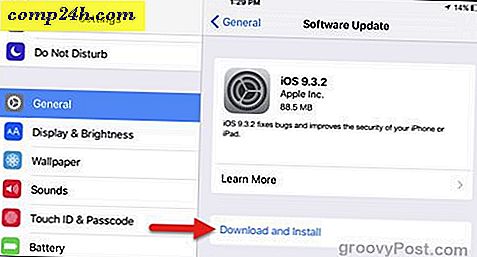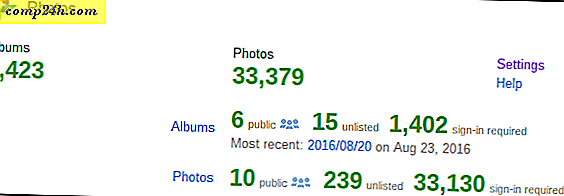Slik gjenoppretter du filer som er slettet fra din lokale OneDrive-mappe
Microsofts cloud storage service OneDrive kommer inn i Windows 10, slik at du enkelt kan synkronisere filer mellom PCer og enheter. Men hva skjer hvis du ved et uhell sletter en fil eller mappe fra din lokale OneDrive-mappe på PCen din? Her er et kult tips som hjelper deg med å få dataene tilbake.
Gjenopprett slettede OneDrive-filer
Vi har vist deg hvordan du synkroniserer bestemte mapper ved hjelp av OneDrive. Når du har det oppsettet, bruker du sannsynligvis File Explorer til å lage nye filer og mapper og administrere dem.
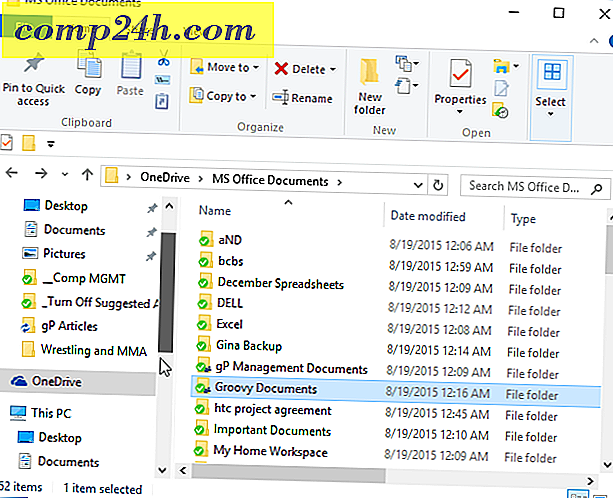
Men hva om du ved et uhell slette en fil fra din lokale OneDrive-mappe, og til og med rydde ut papirkurven også?
Forhåpentligvis har du Filhistorikk aktivert på Windows 10, slik at du i det minste kan få en fil eller endret versjon av et dokument tilbake. Eller hvis du er i Windows 7, kan du bruke et tredjepartsverktøy som Recuva for å få det tilbake.
Men det er også noe du kan gjøre fra OneDrive på nettet. Når du sletter en fil fra OneDrive-mappen, går en kopi av den til papirkurven i Windows, og den andre kopien går til papirkurven i OneDrive. Selv om du tøm papirkurven på PCen, sletter den ikke kopien på OneDrive.com ... den er fortsatt der.
For å gjenopprette det, høyreklikk OneDrive-ikonet på oppgavelinjen og velg Gå til OneDrive.com og logg inn om nødvendig.

Deretter velger du papirkurv- lenken som ligger på venstre meny, finner filen / filene eller mappene du trenger, og deretter klikker du Restore øverst.

Du kan også gjenopprette en individuell fil eller mappe ved å gi den et høyreklikk og velg deretter gjenoppretting.

Siden filene ble slettet fra papirkurven, blir de sendt tilbake til papirkurven på din lokale maskin, og du må også gjenopprette dem fra den lokale bin.

Gjenopprette slettede filer er en funksjon av OneDrive som du vil huske når du er i klem og tenkte at du mistet dokumentene den store presentasjonen på jobb neste dag.